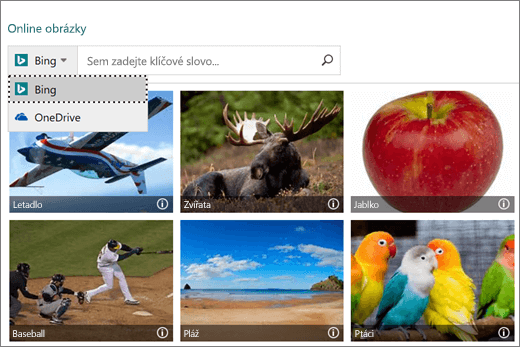Vytvoření publikace v Publisheru

Publisher je publikační aplikace, která usnadňuje vytváření vizuálně bohatých a profesionálně vypadajících publikací.
S Publisherem na vašem počítači můžete dělat následující:
-
Uspořádat obsah pro tištěné nebo online publikace podle různých předdefinovaných šablon
-
Vytvářet jednoduché věci, například pohlednice nebo štítky.
-
Vytvářet složité projekty, například ročenky, katalogy nebo profesionální e-mailové bulletiny.
Vytvoření pomocí šablony
-
Otevřete Publisher.
Pokud už jste v Publisheru, vyberte Soubor > Nový.
-
Výběr nebo vyhledání šablony:
-
Vyberte šablonu označenou jako DOPORUČENÁ.
-
Vyberte INTEGROVANÁ a vyberte šablonu.
-
Vyhledání šablony pomocí následujících možností:
-
Hledání online šablon

-
Jedno z navrhovaných hledání nebo
-
Zobrazit další šablony online
-
-
-
Vyberte Vytvořit.
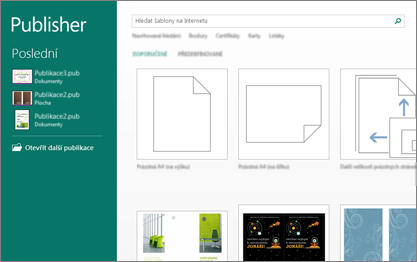
Přidání textového pole
-
Vyberte Domů > Nakreslit textové pole.
-
Tažením kurzoru ve tvaru kříže nakreslete pole na místě, kam chcete přidat text.
-
Do textového pole zadejte text.
Pokud se text do textového pole nevejde, můžete textové pole zvětšit nebo ho propojit s dalším textovým polem.
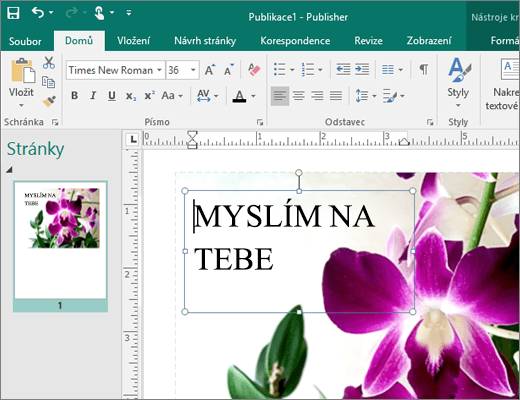
Vložení obrázku
Můžete vložit obrázek z počítače nebo online obrázek z OneDrivu nebo z webu.
-
Vyberte Vložit > Obrázky nebo
Vložit > Online obrázky.
-
Vyhledejte požadovaný obrázek a vyberte ho.
-
Vyberte Vložení.